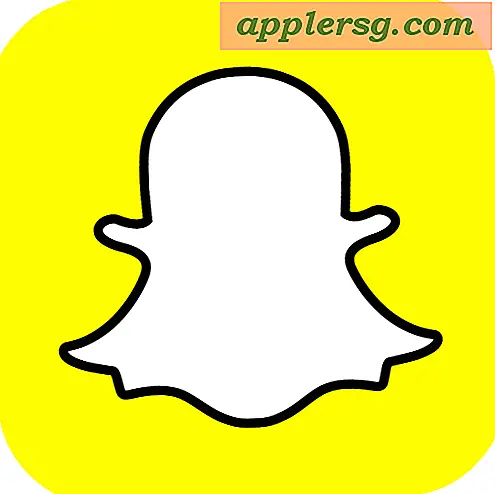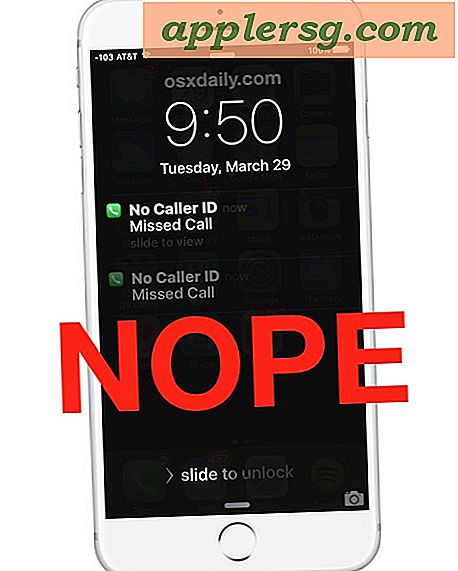Cara Menjalankan Corel Draw di Mac
Corel Draw, program pengeditan grafis berbasis vektor yang populer, adalah pilihan pertama dari banyak ilustrator profesional dan penghobi desain grafis. Program ini dirancang untuk berjalan di Windows saja, karena versi Mac telah lama dihentikan. Namun, komputer Mac yang lebih baru dapat dikonfigurasi untuk menjalankan Windows untuk mengakses program berbasis Windows yang tidak memiliki mitra Mac. Untuk menjalankan Corel Draw di Mac Anda, Anda harus terlebih dahulu mengubah sistem operasi Mac OS X Anda ke Windows.
Langkah 1
Pastikan sistem operasi Mac Anda benar-benar mutakhir. Jika perlu, gunakan Pembaruan Perangkat Lunak di Menu Apple. Cadangkan semua file penting.
Langkah 2
Masuk ke akun administrator di komputer Anda. Klik pada folder "Aplikasi" dan pilih folder "Utilitas". Klik pada "Asisten Boot Camp."
Langkah 3
Buat partisi untuk Windows, menggunakan perintah Asisten Boot Camp. Pilih ukuran partisi yang cukup besar untuk versi Windows yang ingin Anda instal. Buat ukuran pemilihan partisi lebih besar dengan menyeret grafik pembagi di antara grafik partisi.
Langkah 4
Klik "Partisi." Biarkan komputer membuat partisi, yang mungkin memakan waktu beberapa menit.
Langkah 5
Cari perintah "Mulai Instalasi Windows" di Boot Camp. Masukkan CD instalasi Windows Anda ke dalam drive CD dan klik "Mulai Instalasi."
Langkah 6
Ikuti petunjuk di layar untuk menginstal versi Windows Anda, hingga Anda mencapai menu format partisi.
Langkah 7
Pilih partisi yang baru saja Anda buat. Untuk Windows Vista atau Windows 7, ini akan diberi label BOOT CAMP. Untuk Windows XP, ini adalah Partisi C. Periksa ukuran partisi untuk memastikan Anda telah memilih partisi yang benar.
Langkah 8
Pilih Opsi Drive, lalu pilih Format. Klik "OK," lalu klik "Selanjutnya." Ini mengubah format partisi menjadi NTFS.
Langkah 9
Ikuti petunjuk di layar untuk menyelesaikan penginstalan Windows. Konfigurasikan Windows ke pengaturan pilihan Anda.
Langkah 10
Masukkan disk instalasi Mac OS X Anda dan ikuti petunjuk di layar untuk menginstal driver untuk Boot Camp.
Langkah 11
Hidupkan Kembali komputer Anda. Perbarui driver, menggunakan Pembaruan Perangkat Lunak, dan ikuti petunjuk apa pun di layar.
Instal Corel Draw ke sistem operasi Windows baru Anda.